页面布局复印 (N 合 1 或海报)
N 合 1 复印功能可将两页或四页文档复印在一张纸上,从而有效节省纸张。海报功能可将原稿分成多个部分,然后将各个部分放大,这样您就可将它们组合起来制作成一张海报。要打印海报,请使用平板扫描器。
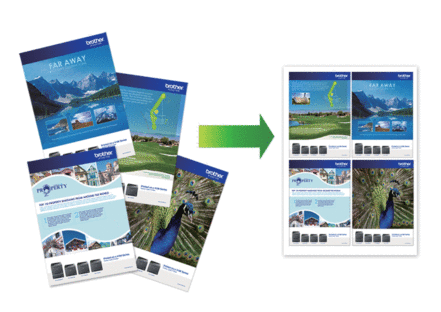
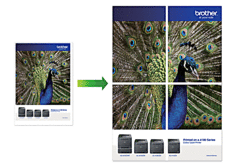
- 确保纸张尺寸设置为 A4 或 Letter。
- 一次只能制作一份海报。
DCP-T310/DCP-T510W/DCP-T710W/MFC-T810W
- 装入原稿。
- (MFC-T810W) 按
 (复印)。
(复印)。 - 可按以下任一方式输入所需份数:
- (DCP-T510W/DCP-T710W) 按操作面板上的
 或
或  。
。 - (MFC-T810W) 使用拨号盘输入所需份数。
- (DCP-T310) 重复按 复印份数。
- 按选项或复印/扫描选项 (身份证)以及
 或
或  选择[页面布局]。按OK。
选择[页面布局]。按OK。 - 按
 或
或  显示选项,然后按 OK 选择所需选项。 选项说明关(1合1)-2合1(身份证)
显示选项,然后按 OK 选择所需选项。 选项说明关(1合1)-2合1(身份证)(使用平板扫描器)
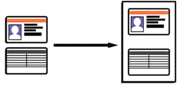 2合1(纵向)
2合1(纵向)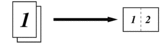 2合1(横向)
2合1(横向)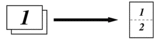 4合1(纵向)
4合1(纵向)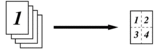 4合1(横向)
4合1(横向)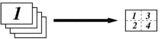 海报(3x3)
海报(3x3)(使用平板扫描器)
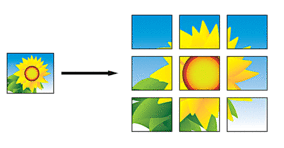
- 按启动黑白或启动彩色。如果您已将原稿放入自动进稿器中或正在制作一张海报,设备将扫描页面并开始打印。
- 如果正在使用平板扫描器,重复以下步骤扫描原稿的每个页面:
- 将下一页放到平板扫描器上,然后按
 扫描页面。
扫描页面。 - 扫描完所有页面后,按
 开始打印。
开始打印。
MFC-T910DW
- 装入原稿。
- 按
 (复印)。
(复印)。 - 使用拨号盘输入所需份数。
- 按
 或
或  选择[页面布局]。按 OK。
选择[页面布局]。按 OK。 - 按
 或
或  显示选项,然后按 OK 选择所需选项。 选项说明关(1合1)-2合1(纵向)
显示选项,然后按 OK 选择所需选项。 选项说明关(1合1)-2合1(纵向)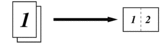 2合1(横向)
2合1(横向)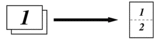 2合1(身份证)
2合1(身份证)(使用平板扫描器)
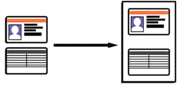 4合1(纵向)
4合1(纵向)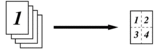 4合1(横向)
4合1(横向)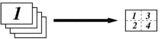 海报(2x1)
海报(2x1)(使用平板扫描器)
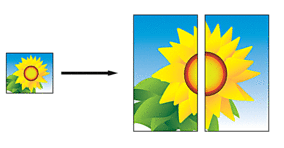 海报(2x2)
海报(2x2)(使用平板扫描器)
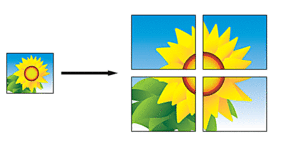 海报(3x3)
海报(3x3)(使用平板扫描器)
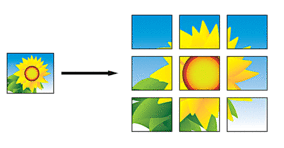
- 按启动黑白或启动彩色。如果您已将原稿放入自动进稿器中或正在制作一张海报,设备将扫描页面并开始打印。
- 如果正在使用平板扫描器,重复以下步骤扫描原稿的每个页面:
- 将下一页放到平板扫描器上,然后按
 扫描页面。
扫描页面。 - 扫描完所有页面后,按
 开始打印。
开始打印。
本页上的信息对您有帮助吗?


 Adobe Acrobat Reader 来查看此可打印版本。
Adobe Acrobat Reader 来查看此可打印版本。





